Интеграция Мой склад и интернет-магазина
- Создание интернет магазина
- Блог
- Инструкции
- Интеграция Мой склад и интернет-магазина
Темы блога
- Готовые интернет-магазины с поставщиком (продажа)
- Продвижение
- Инструкции
- Обновления
- Акции
- Видеоблог
- Вопросы наших клиентов
- Полезное
Будьте с нами!
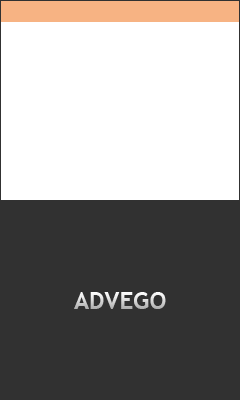
Мой склад – система товарного учета, в которой владельцы интернет-магазинов могут вести складской учет, вести обработку заказов, полный клиентский учет, контролировать финансовые и прочие важные для интернет-бизнеса операции.
В рамках синхронизации интернет-магазина на Eshoper.ru и системы Мой склад предоставлены следующие возможности:
- Загрузка каталога товаров из Магазина в Мой склад с полным объемом данных по товару, которые может принимать Мой склад
- Синхронизация каталога товаров
- Синхронизация заказов
Для подключения синхронизации Магазина и системы Мой склад необходимо сделать простую настройку:
- Атворизуйтесь в системе Мой склад и зайдите в раздел Настройки.
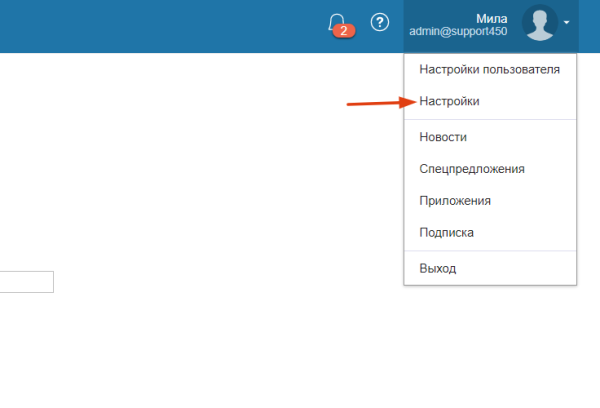
- Зайдите на вкладку Интернет-магазины.
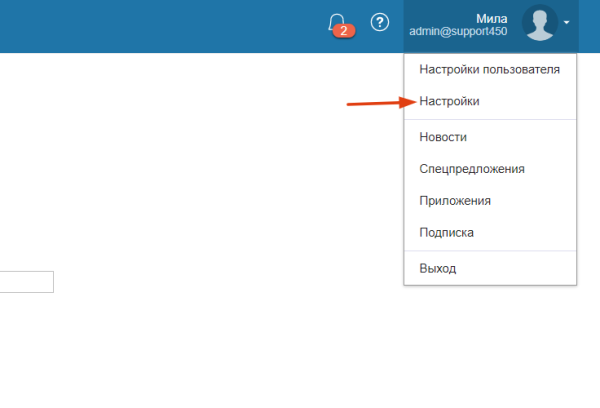
- Напротив заголовка Синхронизация в выпадающем списке выберите Обмен по CommerceML
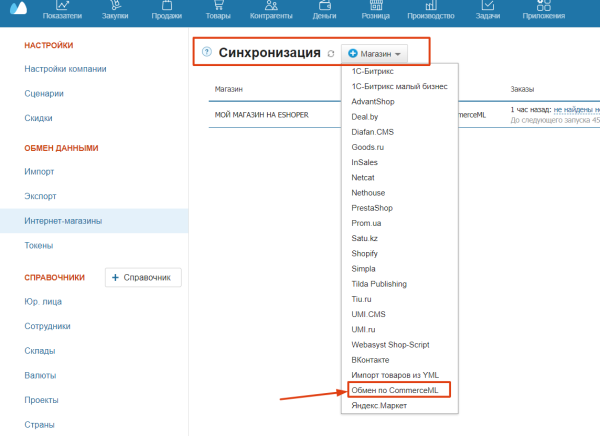
- В открывшуюся форму введите данные.
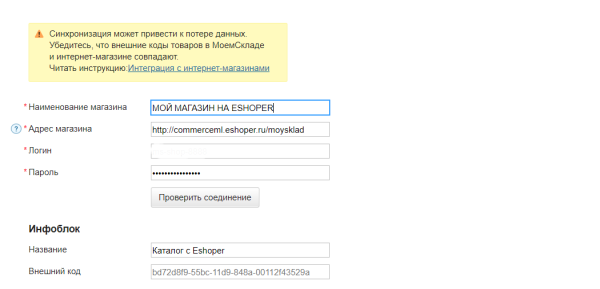
4.1 Наименование магазина – введите название магазина, которое будет отображаться в кабинете Мой склад. Например «Магазин одежды Белла».
4.2 Адрес магазина – зайдите в кабинет интернет-магазина на Eshoper на страницу Настройки системы Мой склад и скопируйте адрес для вставки из поля Адрес Магазина.
4.3 Логин – скопируйте в том же разделе, который указа в п.4.2 из соответствующего поля.
4.4 Пароль - скопируйте в том же разделе, который указа в п.4.2 из соответствующего поля.
4.5 Нажмите Проверить соединение. Если все данные введены верно, то выйдет сообщение «Соединение прошло успешно»
4.6 Прочие поля из разделов Заказы и Остатки можно настроить сразу, либо позже.
4.7 По завершению настройки с п4.1 по 4.5 можно сохранять данные, после чего активируется синхронизация вашего Магазина и системы Мой склад.
Каталог товаров
Как выгрузить товары из интернет-магазина(далее Магазин) в Мой склад.
Есть два варианта:
1.При передаче заказов из Магазина в Мой склад.
Это можно сделать в момент первичной настройки синхронизации, отметив на стороне Мой склад галочку "Включить загрузку" в блоке Заказы.
Либо можно вернуться на данную страницу позже и нажать на кнопку "Загрузить сейчас".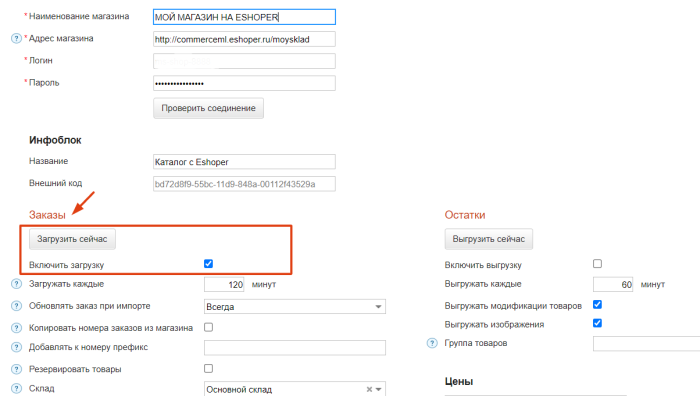
2.Экспортом товаров из xml
В кабинете вашего магазина на странице настройки синхронизации с «Мой склад» в блоке «Экспорт товаров в Мой склад» скопируйте предложенную ссылку.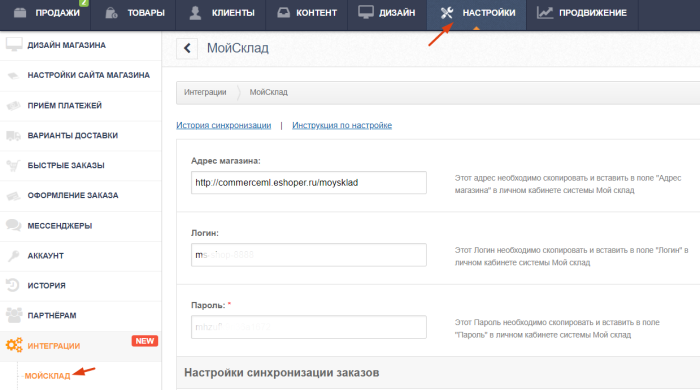
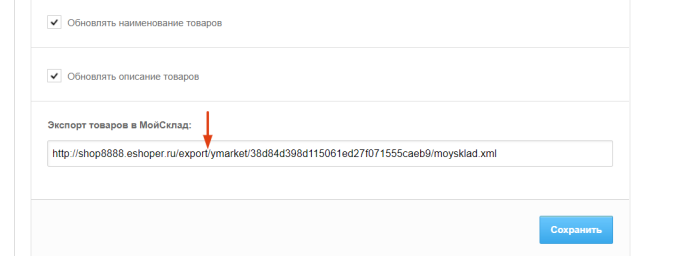
В кабинете системы «Мой склад» зайдите в раздел Товары – Товары и услуги.
Далее вкладка Импорт-Импорт из yml. Нажмите на вкладку из интернета и вставьте в поле скопированную в магазине ссылку.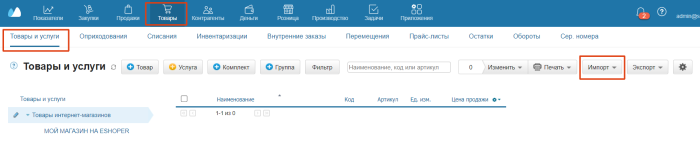
Синхронизация товаров
В рамках синхронизации каталога товаров вы сможете:
- Синхронизировать данные по товарам, передавая из «Мой склад» в «Магазин» (если в обеих системах имеется товар с тем же артикулом/идентификатором).
Как сопоставляются товары в Магазине и Мой склад.
Вы можете связать товары либо по артикулу, либо по коду(идентификатору) из внешней системы.
Для этого отметьте нужную Вам настройку в кабинете магазина на странице настройки синхронизации. 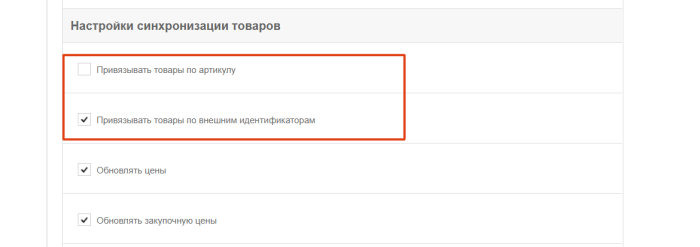
Если у вас уже есть товары в Мой склад, то проверьте совпадение артикулов/кодов из внешний системы на соответствие. В противном случае, если в Мой склад уже имеются какие-либо товары, но с иными артикулами/кодами из внешней системы, то в процессе передачи заказов/экспорте из xml и Магазина в Мой склад создадутся дубли товаров.
После выгрузки товаров из Магазина в Мой склад настройте синхронизацию товаров.
Синхронизация товаров позволяет в дальнейшем передавать обновления по товарам из Мой склад в Магазин.
Настройку необходимо сделать на стороне обеих систем.
1.В кабинете Магазина в разделе Настройки-Интеграции-Мой склад.
В блоке настройки Синхронизации товаров отметьте галочки:
- Привязывать товары по артикулу, если хотите, чтобы товары в Магазине и в Мой склад соотносились по артикулу.
В Магазине поле артикул имеет название Код продавца товара, в Мой склад – Артикул.
- Привязать товар по внешнему идентификатору, если хотите, чтобы товары соотносились по коду внешней системы.
- В Магазине это поле Код из внешней системы, В Мой склад – Внешний код.
- Обновлять цены, если хотите, чтобы из Мой склад в Магазин передавались цены на товары. В Мой склад- это Цена продажи.
- Закупочная цена – для обновления закупочной цены.
- Обновлять наименование товаров/описание товаров – для передачи обновленных данных по названию или полному описанию товара.
2.В кабинете Мой склад в разделе Настройки-Интернет-магазины выбреите подключенный магазин.
Включите выгрузку Остатков.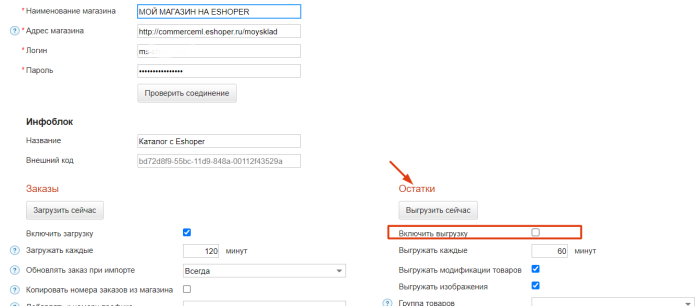
Заказы
В рамках синхронизации заказов:
- Из интернет-магазина передаются в Мой Склад заказы - новые и обновленные.
- При необходимости можно передать товары в заказе(если данных товаров еще нет в Мой склад), статус заказа, комментарий;
- Совместно с заказом интернет-магазин передает покупателя. В Моем Складе создается контрагент. В карточку контрагента передеается ФИО, телефон, email и фактический адрес;
Что нужно для настройки синхронизации заказов:
1. Настроить основную синхронизацию Магазина и Склада согласно инструкции выше.
2. На стороне Магазина отметить базовые статусы заказов, которые нужно выгружать в Склад.
3. На стороне Склада пройдите в раздел Настройки-Интернет-магазины. Выберите подключенный магазин и в настройках включите загрузку заказов.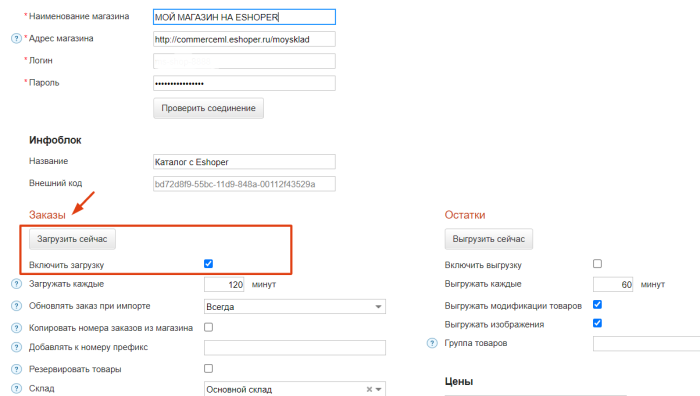
Это основные настройки синхронизации, если у Вас остались вопросы, ответы на которые Вы не увидели в инструкции, напишите нам на support@eshoper.ru и специалисты поддержки сервиса Eshoper помогут оперативно закрыть любой Ваш вопрос.